软件产品

政企采购
软件产品

政企采购
怎么对已添加的PDF书签进行编辑?在PDF文件中添加书签是非常常见的,但是有很多小伙伴在添加PDF书签之后并不知道怎么对已添加的PDF书签进行编辑和修改。那就让小编我今天分享一份在线免费编辑PDF书签的教程给大家吧,让各位小伙伴们都能够学会怎么编辑PDF书签。

在本次PDF编辑书签的教程中,小编我选择使用的PDF软件是福昕PDF编辑器。这是小编我最喜欢的PDF编辑软件,相信小伙伴们用过之后也会喜欢上的。那么,接下来我们就来说一说怎么在PDF文件中编辑已添加好的PDF书签吧。
在本站下载【福昕PDF编辑器】,完成安装并打开,点击页面上的【快速打开】,从文件夹中选中PDF文档,点击【打开】进行导入。文档导入后,点击页面顶部【主页】栏,找到【书签】并单击。
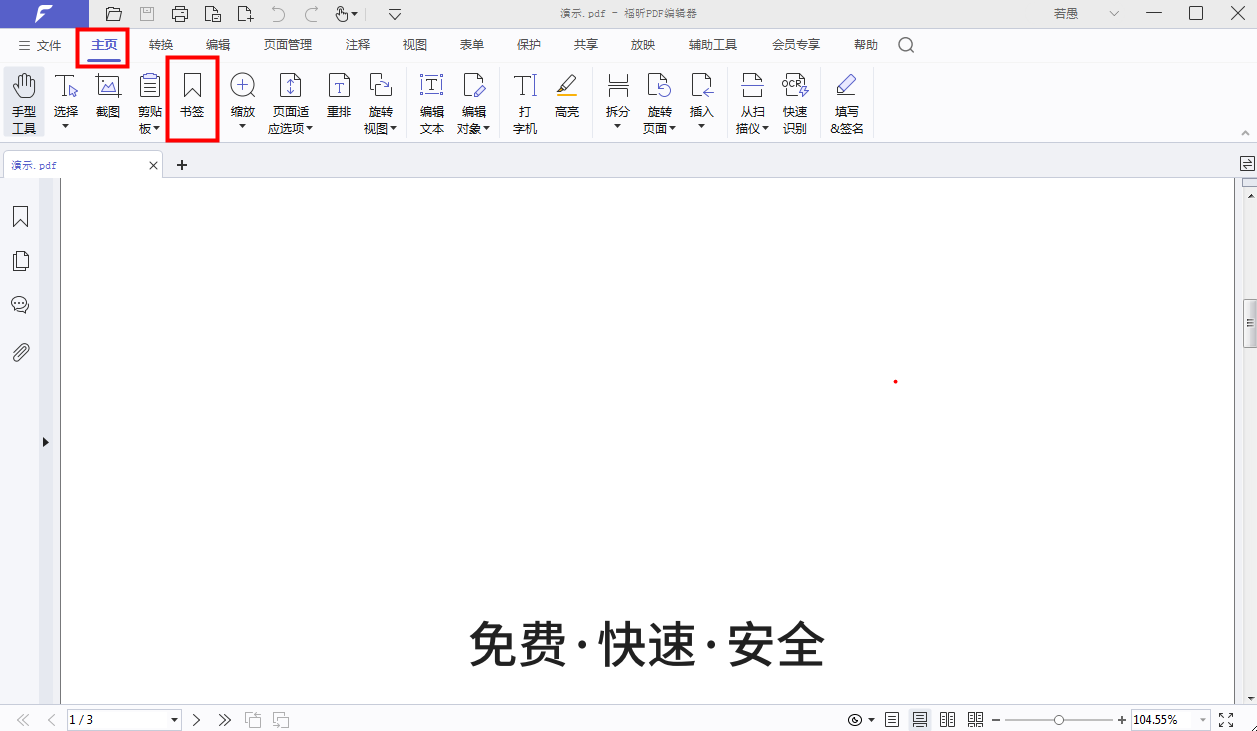
在左边页面预览栏会出现书签目录,点击“+”号,即可添加书签,“x”表示删除书签,可直接编辑命名书签名字,并通过拖动进行位置层级调整。
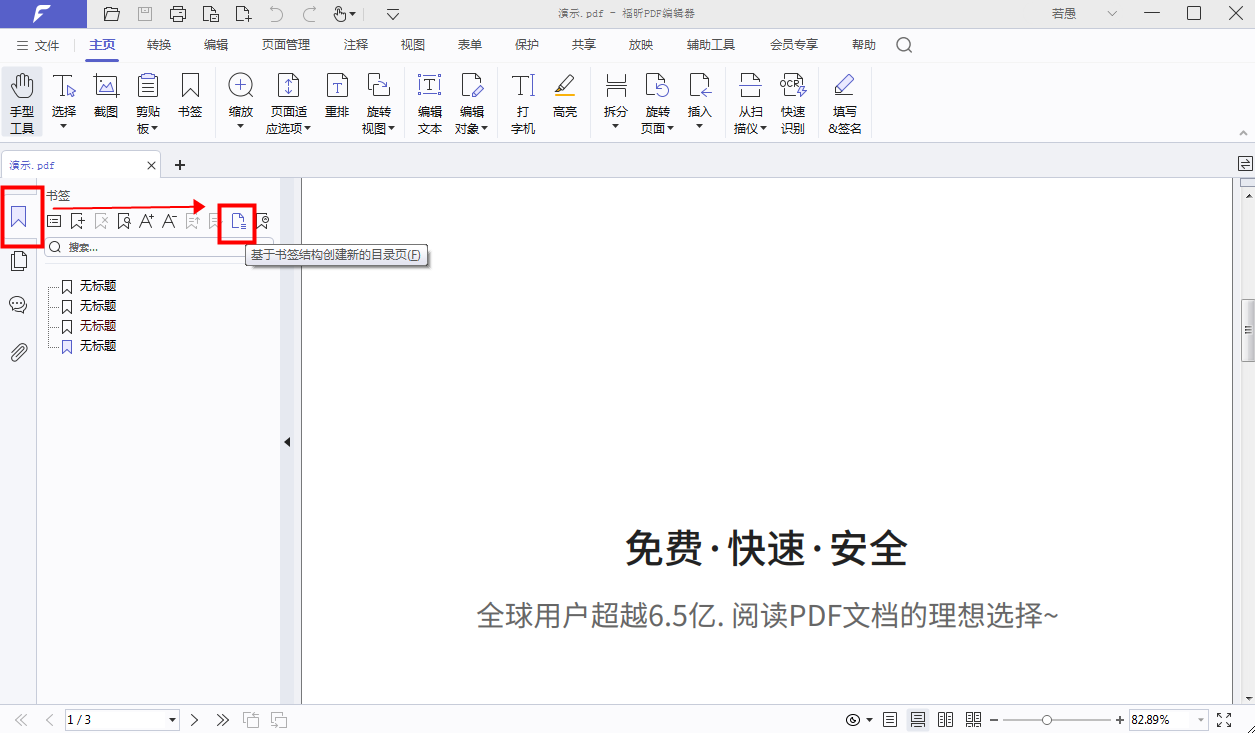
如何把pdf书签删除?怎么修改PDF书签?小伙伴们看完小编的介绍后,是不是觉得很简单呢?其实这款软件还有很多其他好用的功能,需要大家去挖掘,感兴趣的朋友可以自己使用看看哦!
如果您对软件/工具使用教程有任何疑问,可咨询问客服:s.xlb-growth.com/0UNR1?e=QsjC6j9p(黏贴链接至微信打开),提供免费的教程指导服务。
本文地址:https://www.foxitsoftware.cn/company/product/11922.html
版权声明:除非特别标注,否则均为本站原创文章,转载时请以链接形式注明文章出处。